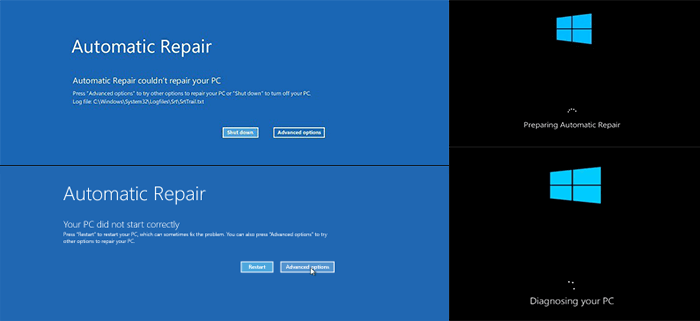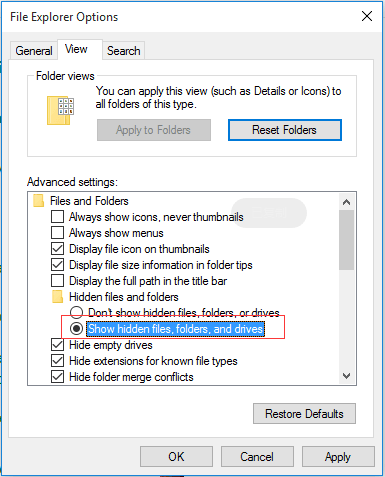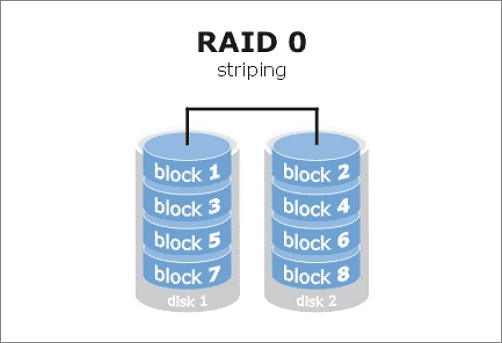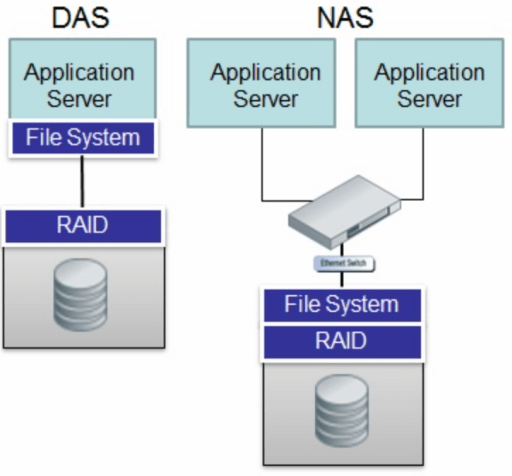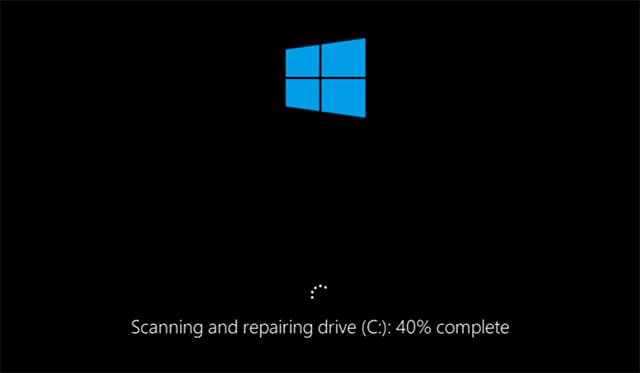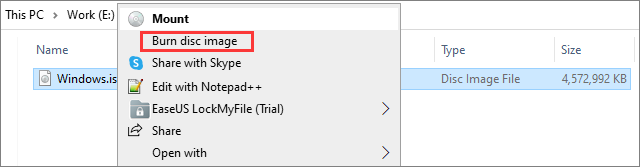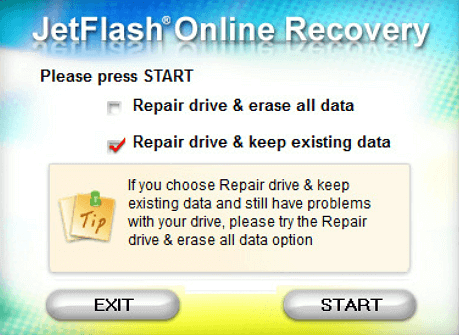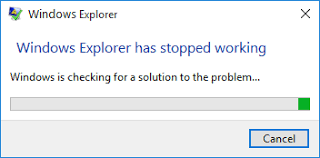페이지 목차

'드라이브의 디스크를 사용하기전에 포맷해야 합니다' 오류 해결 요점 정리!
- 1. 간단한 점검:다른 USB 포트나 컴퓨터에 연결해 보시고, 바이러스 검사를 진행해 주세요.
- 2. CMD(chkdsk) 복구: 관리자 권한으로 명령 프롬프트를 실행한 후, chkdsk [드라이브문자]: /f 명령어를 입력하여 자동으로 오류를 복구할 수 있습니다.
- 3. 데이터 복구 후 포맷: 접근이 어려운 경우, EaseUS 데이터 복구 프로그램을 사용하여 파일을 백업한 뒤 디스크를 포맷해 주시기 바랍니다.
❌ 다만, 삭제된 지 오래된 파일은 복구가 어려울 수 있으니 이 점 참고 부탁드립니다.
포맷 디스크 오류 개요
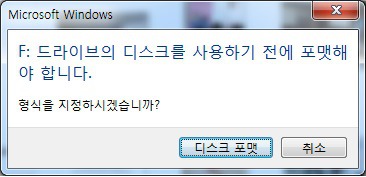
일반적으로 안전 제거 옵션을 사용하지 않고 SD 카드, USB, 외장 하드 드라이브 또는 기타 이동식 장치의 플러그를 자주 강제로 뽑으면 장치의 파티션 테이블이 손상되어 Windows에서 읽을 수 없는 RAW가 될 것입니다. 그런 다음 저장 장치에 액세스하려고 할 때 "드라이브 디스크를 사용하기 전에 먼저 포맷해야 합니다. 포맷하시겠습니까?"라는 디스크 오류 메시지가 나타날 수 있습니다. 다음과 같은 이유도 있습니다.
- 저장 장치가 갑작스러운 정전으로 인해 디스크 포맷 오류가 발생
- 저장 장치가 바이러스에 감염
- 디스크의 파일 시스템이 Windows와 호환되지 않음
- USB 플래시 드라이브, SD 카드, 메모리 카드 또는 외장 하드 드라이브에 불량 섹터가 발생
"드라이브에서 디스크를 포맷해야 합니다" 오류 해결하기
"드라이브에서 디스크를 포맷해야 합니다"라는 오류 메시지가 표시되면 외부 저장 장치에 꼭 문제가 있는 것은 아닙니다. 따라서 오류 메시지 지시대로 디스크를 서둘러 포맷하지 말고 그것을 마지막 해결책으로 포맷을 사용하는 것이 좋습니다. 대신에 아래 솔루션을 사용하여 오류를 수정해 볼 수 있습니다. 아래 방법을 사용해도 오류가 여전히 존재하는 경우 먼저 장치에서 파일을 백업한 다음 데이터 손실 걱정 없이 디스크를 포맷할 수 있습니다.
방법 1. 간단한 방법을 먼저 시도해 보기
다른 USB 포트 시도: 외장 하드 드라이브, SD 카드 또는 USB를 다른 USB 포트에 연결해 봅니다.
다른 컴퓨터 시도: 외부 저장 장치를 다른 컴퓨터에 연결합니다. Windows컴퓨터와 Mac 모두에서 사용할 수 있습니다. 장치가 MacOS에서 제대로 작동하면 장치의 파일 시스템이 Windows와 호환되지 않을 수 있기 때문에 Windows에서 인식되지 않은 것입니다.
바이러스 백신 소프트웨어를 실행합니다. 바이러스 공격으로 인해 "드라이브에서 디스크를 포맷해야 사용할 수 있습니다" 오류가 발생할 수 있습니다. 컴퓨터에서 바이러스 백신 소프트웨어를 실행하여 문제를 해결할 수 있습니다.
위의 방법이 도움이 안 되면 걱정하지 마세요. 외부 저장 장치에서 손실 없이 문제를 해결할 수 있는 추가 방법이 있습니다.
방법 2. CMD로 장치를 확인하고 복구하기
많은 사용자가 "드라이브에서 디스크를 포맷해야 사용할 수 있습니다"라는 문제를 해결하는 데 이 방법이 도움이 되었다고 합니다. 이 방법은 디스크 오류를 확인하고 자동적으로 수정합니다.
1단계. "Windows" 키를 누르고 cmd를 입력합니다.
2단계. "명령 프롬프트"를 마우스 오른쪽 버튼을 클릭하고 "관리자로 실행"을 선택합니다.
3단계. CMD 창에서 chkdsk G: /f를 입력하고 "Enter"를 누릅니다("G"를 외부 저장 장치의 드라이브 문자로 바꿉니다).
4단계. 그러면 Windows(윈도우)에서 디스크 오류 및 손상된 파일 확인 및 복구를 시작합니다. 프로세스가 완료될 때까지 기다립니다.
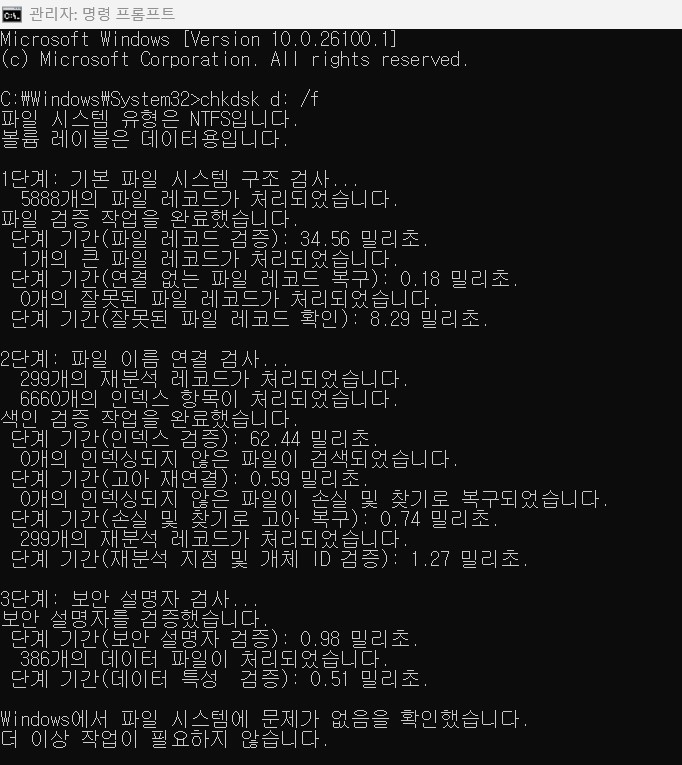
완료되면 컴퓨터를 다시 시작한 후 USB, SD 카드 또는 외장 하드 드라이브를 다시 읽을 수 있게 됩니다.
그러나 복구가 잘 진행되지 않고 파일 시스템 유형이 RAW이고, RAW 드라이브에 CHKDSK를 사용할 수 없다는 오류 메시지가 표시되면 데이터를 검색하려면 raw 드라이브 복구를 수행해야 합니다. 이 것은 '드라이브에서 디스크를 포맷해야 합니다' 오류를 수정하는 유일한 방법입니다. 한 마디로 chkdsk가 도움이 되지 않을 경우 다음은 디스크에서 파일을 복구한 다음 Windows에서 제안하는 대로 포맷해야 합니다.
밥법 3. 드라이브 파일을 복구하고 디스크를 포맷하기
위의 모든 방법이 "드라이브에서 디스크를 포맷해야 사용할 수 있습니다" 문제를 해결하지 못할 경우 외장 하드 드라이브, USB, SD 카드, 메모리 카드 또는 기타 저장 미디어에서 먼저 파일을 복구한 다음 포맷할 수 있습니다. 이렇게 하면 저장 장치의 데이터 손실 없이 오류를 해결할 수 있습니다. 액세스할 수 없는 디스크에서 파일을 복구하려면 EaseUS 데이터 복구 프로그램을 빼놓을 수 없습니다. 문제가 있는 디스크의 모든 파일을 다른 안전한 위치로 복구합니다. 그 후에는 걱정 없이 외장 저장 장치를 포맷할 수 있습니다.
EaseUS Data Recovery Wizard
- 분실되거나 삭제된 파일, 문서, 사진, 오디오, 음악, 이메일을 효과적으로 복구
- 포맷된 하드 드라이브에서 파일 복구, 빈 휴지통, 메모리 카드, 플래시 드라이브, 디지털 카메라 및 캠코더
- 갑작스러운 삭제, 포맷, 하드 드라이브 손상, 바이러스 공격, 다양한 상황에서의 시스템 충돌에 대한 데이터 복구 지원
| ⚠️안내: 데이터 복구 가능성을 극대화하기 위해서는 포맷된 하드 드라이브가 아닌 다른 디스크에 EaseUS HDD 복구 소프트웨어를 설치하는 것이 좋습니다. |
1단계. EaseUS Data Recovery Wizard를 실행합니다. 실수로 포맷한 하드 드라이브 파티션을 선택하고 "손실된 데이터 검색"을 클릭합니다.
2단계. 포맷된 하드 드라이브 복구 소프트웨어가 모든 손실된 데이터와 파일에 대한 검색을 시작합니다. 검색 후 "유형"을 클릭하여 특정 파일 유형을 필터링하여 필요한 파일을 빠르게 찾을 수 있습니다. 또는 파일 또는 폴더 검색을 클릭하여 복구할 데이터를 선택할 수 있습니다.
3단계. 스캔한 파일을 미리 보고 복구할 파일을 선택한 후 "복구"를 클릭합니다. 파일을 저장할 새로운 위치를 선택하고 확인을 클릭합니다.
외부 저장 장치가 RAW이거나 액세스할 수 없는 경우 EaseUS 데이터 복구 프로그램은 해당 장치의 데이터를 복구할 수 있습니다. 또한 이 소프트웨어는 삭제된 파일 복구, 포맷된 복구, 휴지통 비운 데이터 복구, OS 충돌 복구 등을 노트북/PC, 외장 하드 드라이브, SD 카드, USB, 메모리 카드 등도 지원합니다.
마무리
"드라이브의 디스크를 사용하기 전에 포맷해야 합니다." 외에도 "포맷이 성공적으로 완료되지 않았습니다" 또는 "디스크가 포맷되지 않았습니다"와 같이 외부 저장 장치에 발생할 수 있는 다른 포맷 관련 문제도 있습니다. 이런 상황에는 파일을 분실한 후 바로 데이터를 복구하는 데이터 복구 도구를 다운로드하는 것이 좋습니다. 데이터 복구를 더 빨리 수행해야 데이터를 복구할 가능성이 더 높아집니다.
FAQ-'드라이브에서 디스크를 포맷해야 합니다' 오류
"드라이브에서 디스크를 포맷해야 합니다" 오류를 해결하셨기를 바라며, 이 오류에 대한 자세한 내용은 아래에서 확인할 수 있습니다:
1. 드라이브를 포맷하면 모든 것이 삭제됩니까?
드라이브를 포맷하면 모든 것이 지워집니까? 아니오! 드라이브를 포맷하면 드라이브에 저장된 모든 데이터가 삭제되고 파일 시스템이 재설정됩니다. 악성코드, 바이러스 및 스파이웨어가 발생할 경우 드라이브를 포맷해야 합니다. 포맷하면 파일과 폴더를 복구하기가 더 어려워질 뿐 드라이브의 모든 내용이 삭제되지는 않습니다. 데이터가 덮어쓰기 전에 하드 드라이브에 남아 있습니다.
2. 드라이브를 포맷해야 하는 이유는 무엇입니까?
하드 드라이브를 포맷해야 하는 많은 이유가 있습니다:
- 1. 파일 시스템이 Windows에서 인식되지 않음
- 2. 드라이브를 사용할 때 갑자기 정전이 발생
- 3. 바이러스 또는 악성 프로그램 오염이 있는 HDD
- 4. 디스크가 안전하게 제거되지 않았을 때
- 5. 드라이브에 불량 섹터가 있을 수 있을 경우
3. 포맷이 필요한 하드 드라이브에서 파일을 복구하려면 어떻게 해야 합니까?
데이터 복구 도구를 사용하는 것이 현명한 선택이 될 것입니다. EaseUD 전문 데이터 복구 프로그램을 추천합니다.
- 1. 데이터를 복구할 대상 디스크를 검색합니다.
- 2. 필터링하여 원하는 파일을 선택합니다.
- 3. 대상을 선택하고 파일을 복구합니다.
4. 손상된 하드 드라이브를 포맷하여 복구할 수 있습니까?
포맷을 통해 손상된 하드 드라이브를 복구할 수는 있지만 드라이브를 포맷한 후, 특히 전체 포맷을 수행한 경우 데이터를 검색할 수 있다는 보장은 없습니다. Windows 사용자는 디스크 관리를 사용하여 디스크를 포맷하고 문제를 해결할 수 있습니다.
-
Yvette는 수년간 IT 블로거로 활동하면서 다양함 경험은 쌓았습니다.EaseUS 팀에 합류한 이후 EaseUS 웹사이트 편집자로 활발하게 활동하고 있습니다.컴퓨터 데이터 복구, 파티션 관리, 데이터 백업 등 다양한 컴퓨터 지식 정보를 독자 분들에게 쉽고 재밌게 공유하고 있습니다.…

20+
년 경험

160+
개 지역

72 Million+
누적 다운로드 수

4.8 +
트러스트파일럿 평점
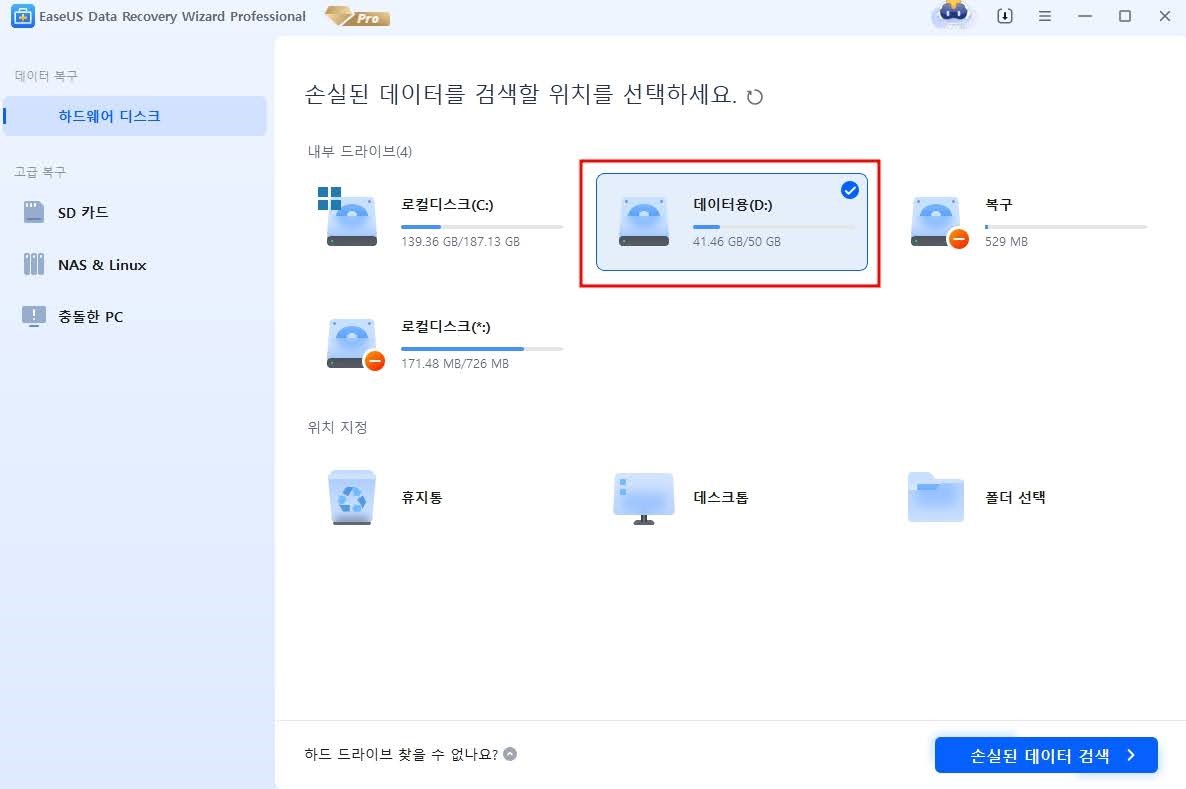
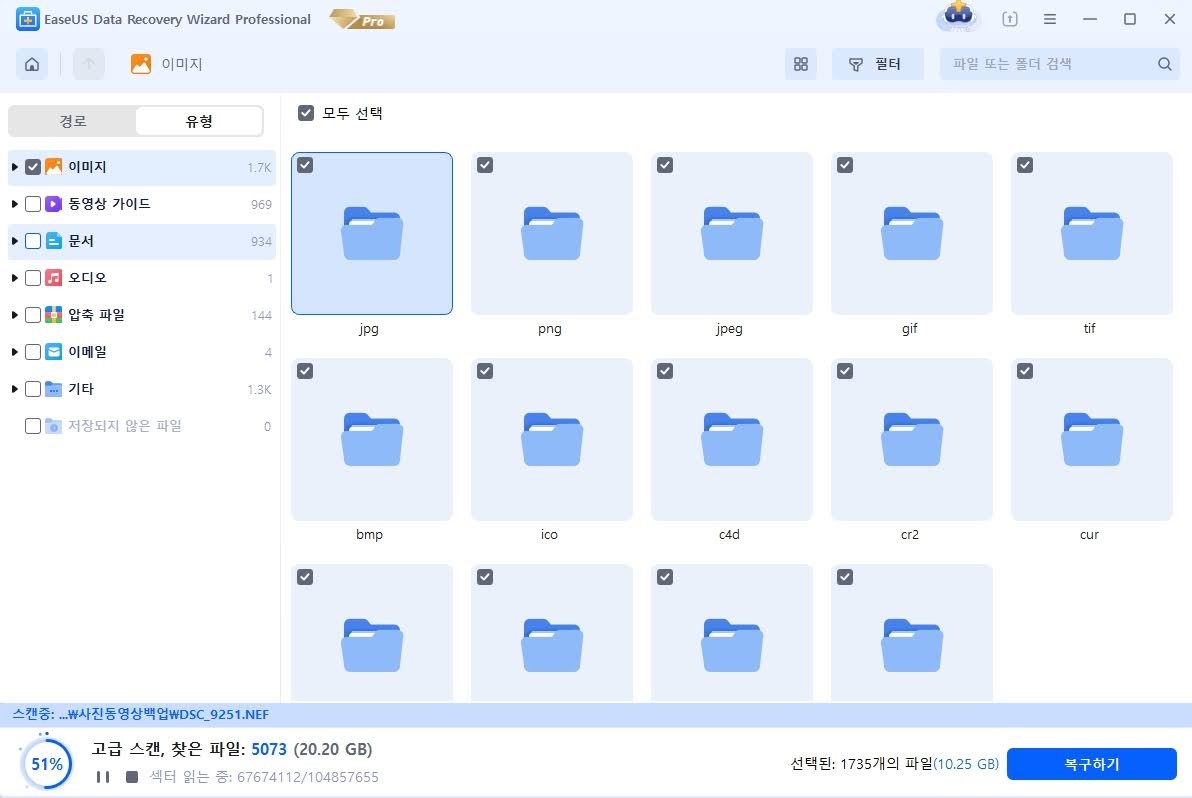
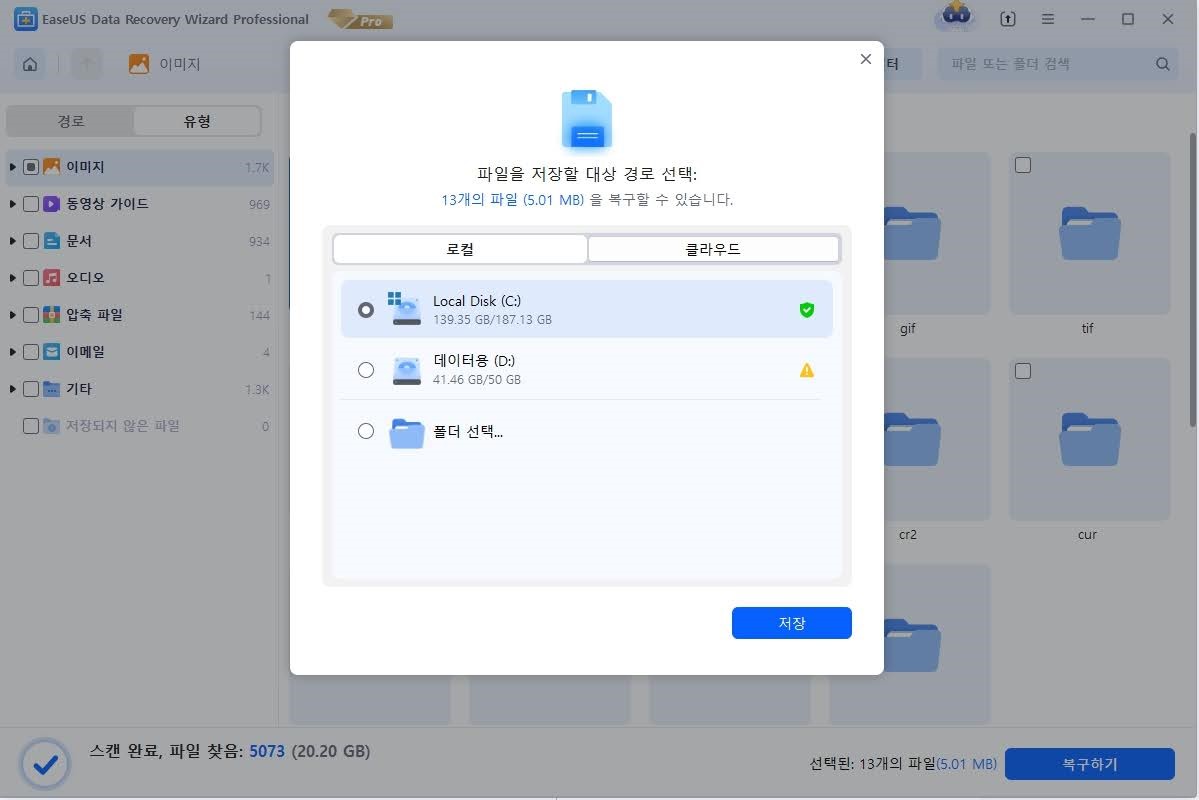
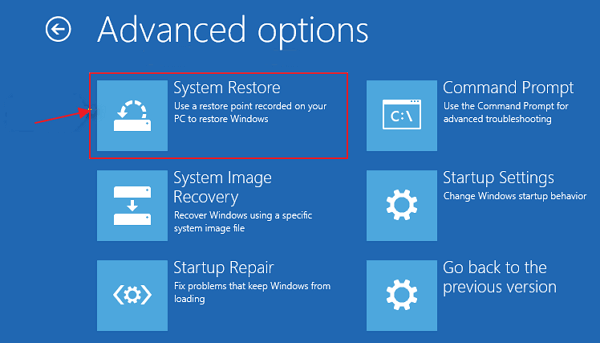
 November 21,2025
November 21,2025